介绍三个简要数据分析法的内容(介绍三个简要数据分析法怎么写)
导语:介绍三个简要数据分析法
有一组销售数据,目前只需要对数据有个大致了解,暂时并没有深入分析的必要。那么,有没有一个简单方法,能够很快速的掌握数据概况呢?基础数据如下:
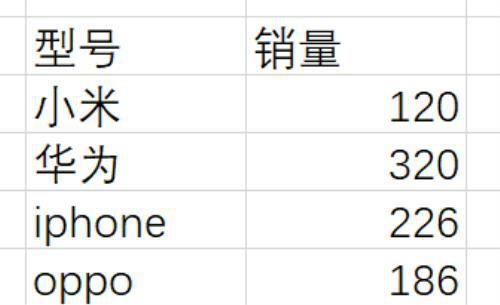
现在,需要马上了解其中的最大值、最小值、平均值和合计数等等概括性情况。
本文提供3个解决方案,供参考。
方案1:
充分利用好状态栏的实时显示功能。用鼠标右键点击状态栏任意地方:

在弹出的 自定义状态栏 中,选择中下部的 平均值、计数、数值计数、最小值、最大值和求和等6个快速计算功能。
再次选择销量数据,在状态栏上就能马上看见上面6个口径的计算结果。
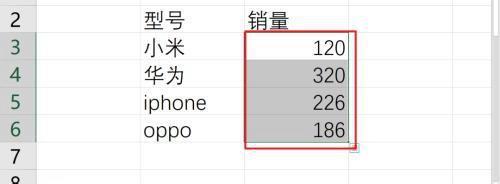
方案2:使用快速分析功能。
选择销量数据,点击右下角的 彩色小按钮,或按快捷键 Ctrl + Q,在弹出的 快速分析 面板中,选择 汇总 功能。
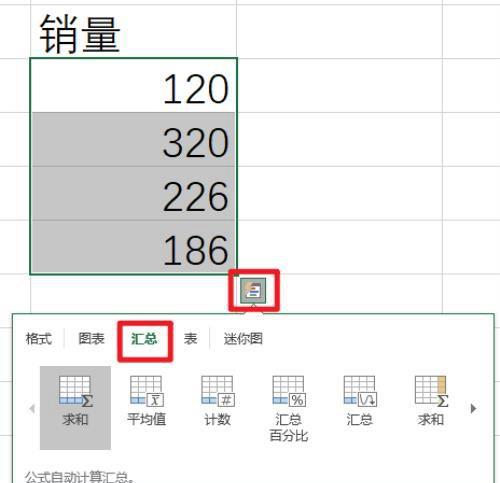
通过图标我们发现,行操作(包含蓝色部分的图标)有5个计算功能。我们并不需要点击这些功能,只需要把鼠标放上去,就能马上看到结果。来,我们看看动画效果:
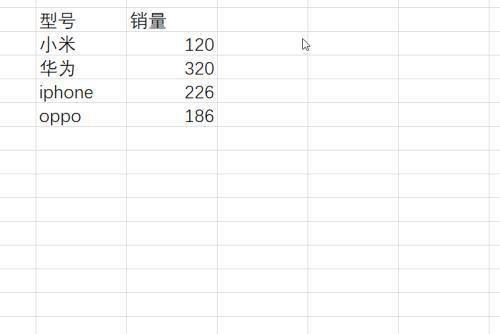
方案3:使用超级表的汇总功能。
选择数据区域,在 插入 选项卡中,点击 表格 图标。
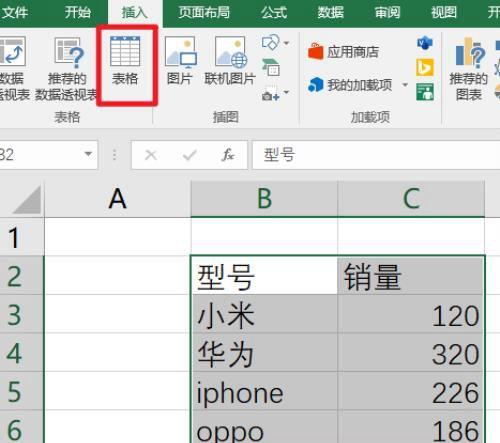
在弹出窗口中,选择 表包含标题,再点击 确定。
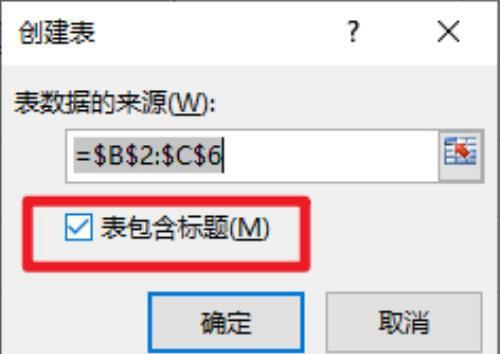
转换后的 超级表 是这个模样,颜值分分钟得到提升。
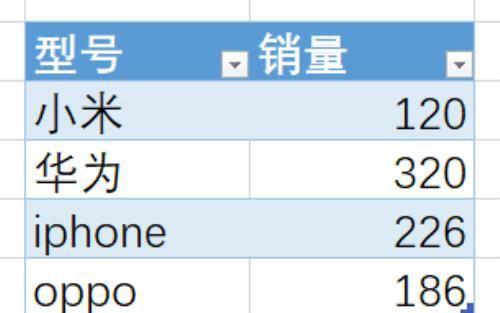
点击销量中的任意一个单元格,在 设计 选项卡中,选择 汇总行。
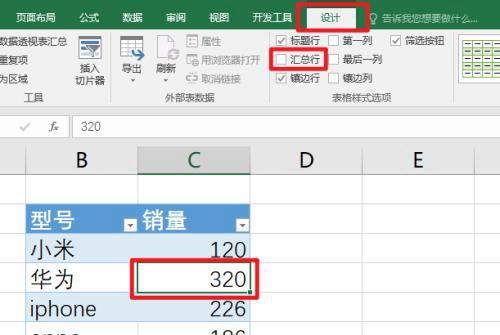
此时将在超级表的最下面,自动加上一行进行汇总,默认是 汇总求和 功能。
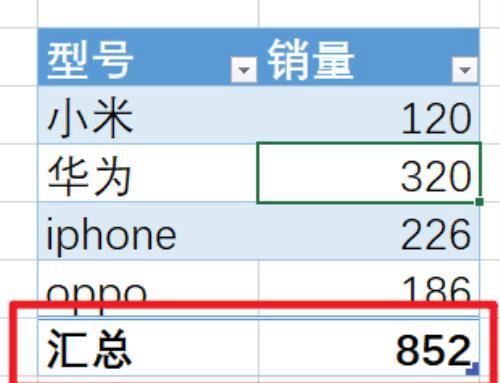
初看起来,这个功能并不特别。但是,如果我们选择 汇总 右边的单元格时,就能发现这个功能确实很神奇。点击单元格旁边的向下箭头按钮,可以选择汇总类型。
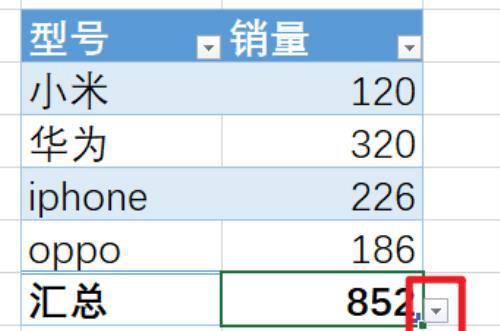
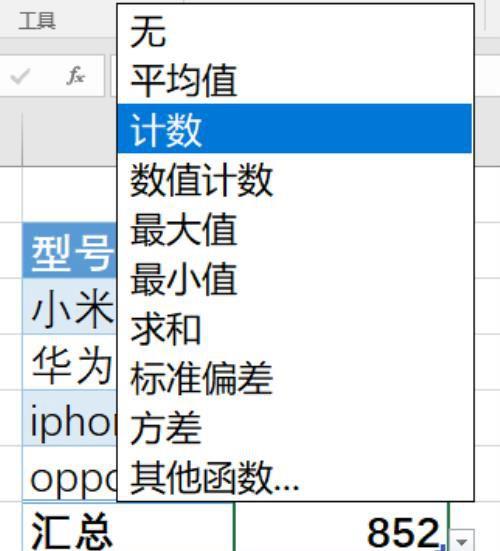
里面提供的计算功能,比方案1、方案2还要多一些,比如,我们要看离散程度,就可以直接选择 标准偏差 计算功能,结果如下:
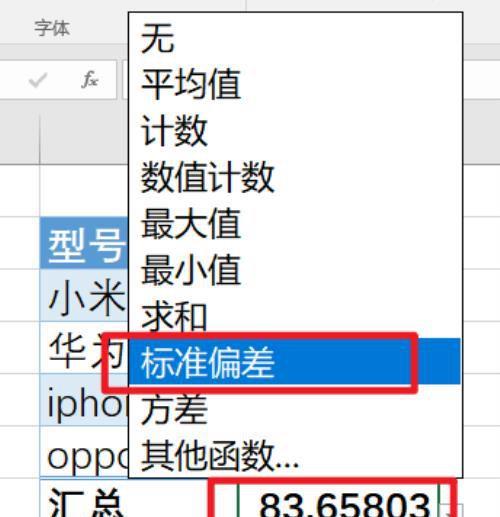
Excel是我们日常工作和学习过程中最常用的办公软件之一,坚持每天学习一个小技巧,日积月累,你的操作水平就会逐步提高。让我们一起携手,共同学习,共同进步!!!
免责声明:本站部份内容由优秀作者和原创用户编辑投稿,本站仅提供存储服务,不拥有所有权,不承担法律责任。若涉嫌侵权/违法的,请与我联系,一经查实立刻删除内容。本文内容由快快网络小心创作整理编辑!